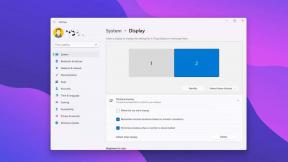Sådan repareres en OnePlus 9 Pro vil ikke tænde eller sidde fast i opstartsløjfe
Miscellanea / / September 30, 2021
OnePlus har endelig lanceret sin efterfølger i OnePlus 8-serien kendt som OnePlus 9 og 9 Pro med et meget opgraderet kamera, processor, display, opdateringshastighed og design. Enheden kom ud af kassen med Android 11 ud af kassen.
Med teknologiske fremskridt ankommer nogle af de almindelige problemer også ofte på vores smartphones. Nogle gange kan der opstå et problem, hvor smartphone -brugeren slet ikke kan se skærmen. Ifølge mange brugere på OnePlus -forummet bliver OnePlus 9 Pro -skærmen automatisk sort, og enheden reagerer ikke. Dette kan skyldes hardware- eller softwarefejl. Du kan løse dette problem ved at udføre en hård nulstilling eller starte i fejlsikret tilstand.
OnePlus har endelig lanceret sin efterfølger i OnePlus 8-serien kendt som OnePlus 9 og 9 Pro med et meget opgraderet kamera, processor, display, opdateringshastighed og design. Enheden kom ud af kassen med Android 11 ud af kassen. Derfor, efter at have købt denne enhed, hvis du står over for OnePlus 9 Pro ikke vil tænde eller starte loop -problem. Hvis ja, så er denne guide noget for dig. I denne vejledning hjælper vi dig med at reparere OnePlus 9 Pro, der ikke tænder problemet.
Dette er ret usædvanligt for en smartphone og endda for en flagskibs-premium-smartphone. Nogle gange går en systemfil eller software ned eller kolliderer med tredjepartsapps. Det kan medføre, at enheden ikke reagerer. Først og fremmest venter vi spændt på systemopdateringer, og når opdateringen er tilgængelig, hopper vi ind i den. Det er en dårlig idé at holde din enhed opdateret. Du bør vente på de stabile opdateringer og også tjekke opdateringsændringsloggen.
Sideindhold
-
Trin til reparation af en OnePlus 9 Pro tænder ikke problemet.
- Start i fejlsikret tilstand:
- Ryd cache og data på din OnePlus -telefon
- Tving genstart
- Telefon genstart under opladning
- Fabriksnulstil din enhed
Trin til reparation af en OnePlus 9 Pro tænder ikke problemet.
Nogle andre problemer kan forårsage, at 'skærmen ikke tænder for problemet' på din enhed. Det kan også ske på grund af fejl i enhedens bootloader. Men bare rolig om det. OnePlus forum og supportteam er ret aktivt, og du får også support til servicecenter, hvis det er påkrævet. Det betyder ikke, at OnePlus 9 Pro eller andre OnePlus -enheder ikke er gode. Sandsynligvis er OnePlus -enheder de bedste flagskibsmorderenheder med hensyn til specifikationer og pris.

Der er et par måder at løse problemet på din enhed, som er nævnt nedenfor:
Start i fejlsikret tilstand:
Hvis du har installeret en virus- eller malware-inficeret tredjepartsapp, kan den rode med skærmdriverne på din smartphone. Dette kan ske når som helst og kan let rettes via opstart i sikker tilstand. Efter genstart i fejlsikret tilstand tændes din enheds skærm igen. Her er trinene:
- Tryk længe på tænd / sluk -knappen på din enhed.
- Du vil se en meddelelse om "Genstart til sikker tilstand". Bekræft det ved at trykke på knappen Ok.
- Lad nu enheden genstarte sig selv i fejlsikret tilstand. Du vil se et symbol i fejlsikret tilstand i nederste venstre hjørne af skærmen.
- Når du har genstartet fejlsikret tilstand, skal du slette den inficerede app eller fil, der forårsager dette problem.
Ryd cache og data på din OnePlus -telefon
Nogle gange kan dette problem opstå på grund af en fejlkonfiguration på din enhed af en tredjepartsapp. Der kan også være nogle cache -problemer, som let kan rettes.
Annoncer
Vi er hos GetDroidTips er ikke ansvarlige for skader under eller efter at guiden er fulgt. Gør det på egen risiko.
- Sluk for din OnePlus 9 Pro ved at trykke på tænd / sluk -knappen, og vælg Luk ned.
- Tryk og hold på lydstyrke op + strøm + hjem -knapperne samtidigt, indtil Android -logoet vises.
- Brug lydstyrkeknapperne til at rulle ned for at navigere til 'Wipe Cache Partition. [Dette sletter ikke dine data]
- Brug tænd / sluk -knappen til at vælge slette cachepartitionen, og bekræft.
- Rul for at genstarte systemet, og tryk på tænd / sluk -knappen igen for at bekræfte.
- Vent nu et par sekunder for at genstarte din enhed normalt.
Tving genstart
Hvis et af de nævnte trin ikke virker for dig, kan du prøve at tvinge genstart én gang.
- For at udføre en Force Reboot skal du trykke på tænd / sluk -knappen og holde den nede i 10 til 15 sekunder.
- Når logoet lyser op på skærmen, og telefonen vibrerer, skal du slippe dine fingre.
- Vent nu på, at enheden starter normalt ind i systemet.
Telefon genstart under opladning
Nogle gange kan vi ikke bemærke eller forstå det faktiske problem, uanset om det er mindre eller større. Hvis din enheds skærm normalt ikke tændes, kan du prøve at oplade din telefon.
- Tilslut din enheds oplader, og vent i mindst 15-20 minutter med at oplade enheden.
- Tag derefter ikke stikket ud af opladeren. Lad det være, og tryk og hold tænd / sluk-knappen inde i 10-15 sekunder.
- Din enhed starter op igen, og alt vil være i orden.
Fabriksnulstil din enhed
Annoncer
Antag, at de ovennævnte måder ikke gælder for din enhed. Bemærk venligst, at fabriksnulstilling af din enhed vil bringe det tilbage til fabriksstatus og slette alle de interne data og indstillinger. Så tag først en komplet sikkerhedskopi af din enhed, og prøv derefter rettelsen.
- Gå til menuen Enhedsindstillinger> naviger til indstillingen Backup og nulstilling.
- Tryk på indstillingen Nulstil fabriksdata, og tryk på Nulstil telefon for at bekræfte.
- Vent nu på den fulde fabriksnulstillingsproces.
- Din enhed vil starte op i systemet igen som en ny.
Ellers bør du overveje at tjekke din enhed med servicecenteret. Der kan være et større problem med din skærm eller anden hardware.
Jeg håber, at denne guide vil hjælpe dig, når det er nødvendigt. Sørg også for at kontrollere din enheds batteri. Kommenter gerne herunder.